SamsungのスマートフォンでGalaxy AIをオフにする方法

Samsung の携帯電話で Galaxy AI を使用する必要がなくなった場合は、非常に簡単な操作でオフにすることができます。 Samsung の携帯電話で Galaxy AI をオフにする手順は次のとおりです。
SharePlay は、 iPhone で一緒に映画を見たり、YouTube ビデオを見たりする場合など、FaceTime 時に他のユーザーとコンテンツを共有するために使用されます。ただし、多くのアプリでは FaceTime を使用すると SharePlay が自動的に起動するため、誤って間違ったボタンを押してしまい、ビデオ通話に影響が出る可能性があります。以下の記事では、iPhone で SharePlay をブロックする方法を説明します。
iPhoneでSharePlayを自動的にオフにする方法
ステップ1:
「設定」に移動し、下にスクロールして「FaceTime」をクリックして調整します。
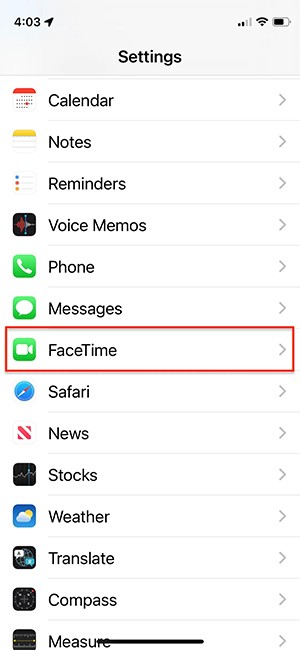
ステップ2:
次に、ユーザーはSharePlay 機能をクリックして再度調整します。ここで、一部のアプリケーションで SharePlay が自動的に有効になっていることがわかります。 FaceTime を実行するときにSharePlay が自動的に使用されないようにするには、アプリケーションをオフにするだけです。
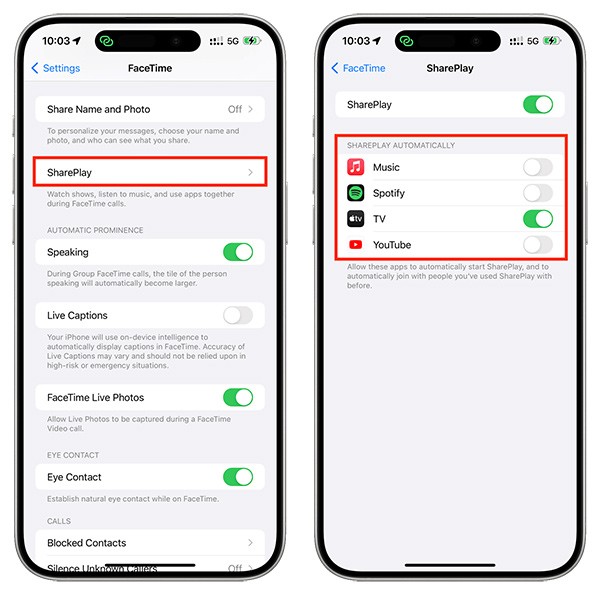
iPhoneでSharePlayを完全にブロックする方法
Face Time の設定で SharePlay をオフにすることはできますが、通話時に SharePlay オプションが表示される場合があります。つまり、スクリーンタイムを通じてSharePlayをブロックすることができます。
ステップ1:
iPhone の「設定」に移動し、「スクリーンタイム」機能をタップします。新しいインターフェースに切り替えて、「制限を有効にする」をクリックします。
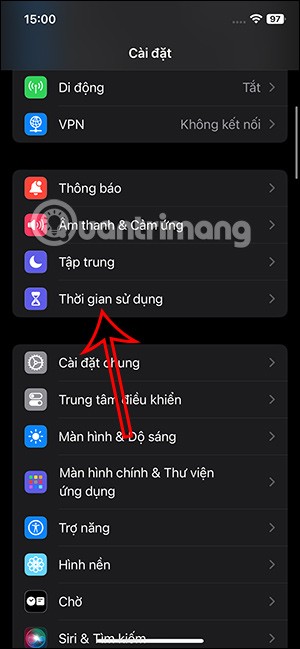
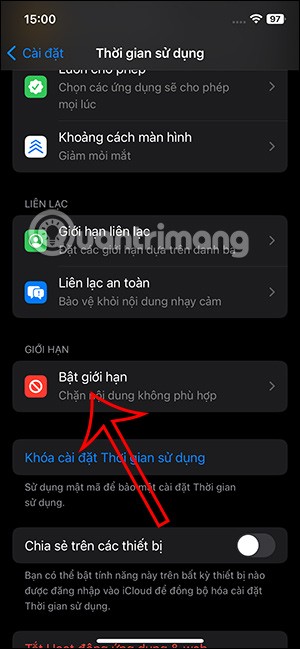
ステップ2:
Screen Time からブロック モード設定インターフェイスに移動します。「許可されたアプリ」をタップして、iPhone で実行できるアプリを調整します。
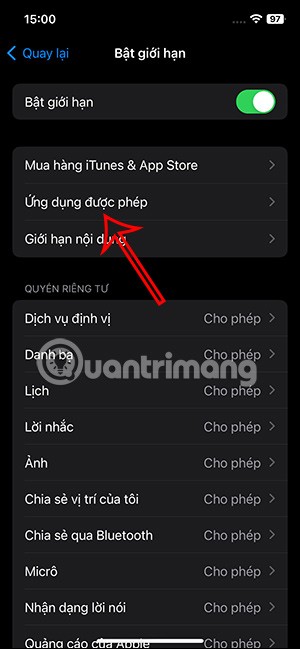
ステップ3:
ここでは、iPhone での使用を防ぐためにSharePlay 機能をオフにします。
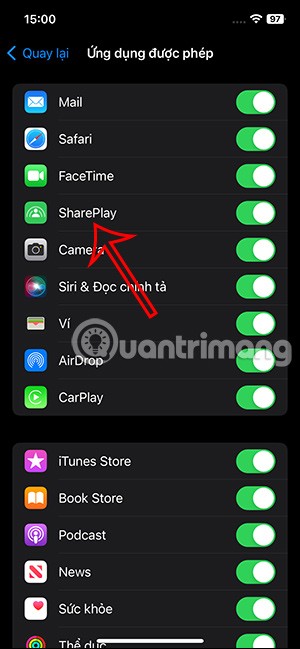
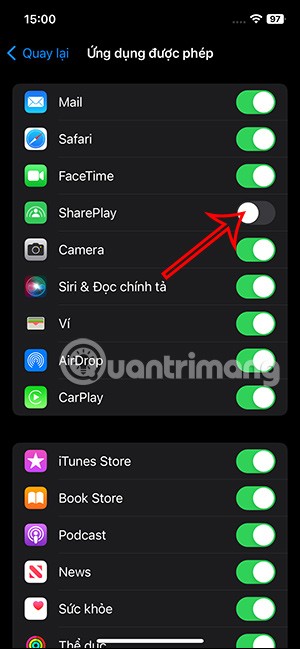
そのため、SharePlay は iPhone 上で完全に無効になっており、Face Time を実行するときに表示されません。
Samsung の携帯電話で Galaxy AI を使用する必要がなくなった場合は、非常に簡単な操作でオフにすることができます。 Samsung の携帯電話で Galaxy AI をオフにする手順は次のとおりです。
InstagramでAIキャラクターを使用する必要がなくなったら、すぐに削除することもできます。 Instagram で AI キャラクターを削除するためのガイドをご紹介します。
Excel のデルタ記号 (Excel では三角形記号とも呼ばれます) は、統計データ テーブルで頻繁に使用され、増加または減少する数値、あるいはユーザーの希望に応じた任意のデータを表現します。
すべてのシートが表示された状態で Google スプレッドシート ファイルを共有するだけでなく、ユーザーは Google スプレッドシートのデータ領域を共有するか、Google スプレッドシート上のシートを共有するかを選択できます。
ユーザーは、モバイル版とコンピューター版の両方で、ChatGPT メモリをいつでもオフにするようにカスタマイズすることもできます。 ChatGPT ストレージを無効にする手順は次のとおりです。
デフォルトでは、Windows Update は自動的に更新プログラムをチェックし、前回の更新がいつ行われたかを確認することもできます。 Windows が最後に更新された日時を確認する手順は次のとおりです。
基本的に、iPhone で eSIM を削除する操作も簡単です。 iPhone で eSIM を削除する手順は次のとおりです。
iPhone で Live Photos をビデオとして保存するだけでなく、ユーザーは iPhone で Live Photos を Boomerang に簡単に変換できます。
多くのアプリでは FaceTime を使用すると SharePlay が自動的に有効になるため、誤って間違ったボタンを押してしまい、ビデオ通話が台無しになる可能性があります。
Click to Do を有効にすると、この機能が動作し、クリックしたテキストまたは画像を理解して、判断を下し、関連するコンテキスト アクションを提供します。
キーボードのバックライトをオンにするとキーボードが光ります。暗い場所で操作する場合や、ゲームコーナーをよりクールに見せる場合に便利です。ノートパソコンのキーボードのライトをオンにするには、以下の 4 つの方法から選択できます。
Windows を起動できない場合でも、Windows 10 でセーフ モードに入る方法は多数あります。コンピューターの起動時に Windows 10 をセーフ モードに入れる方法については、WebTech360 の以下の記事を参照してください。
Grok AI は AI 写真ジェネレーターを拡張し、有名なアニメ映画を使ったスタジオジブリ風の写真を作成するなど、個人の写真を新しいスタイルに変換できるようになりました。
Google One AI Premium では、ユーザーが登録して Gemini Advanced アシスタントなどの多くのアップグレード機能を体験できる 1 か月間の無料トライアルを提供しています。
iOS 18.4 以降、Apple はユーザーが Safari で最近の検索を表示するかどうかを決めることができるようになりました。













